Skype не работает на Mac (2021)
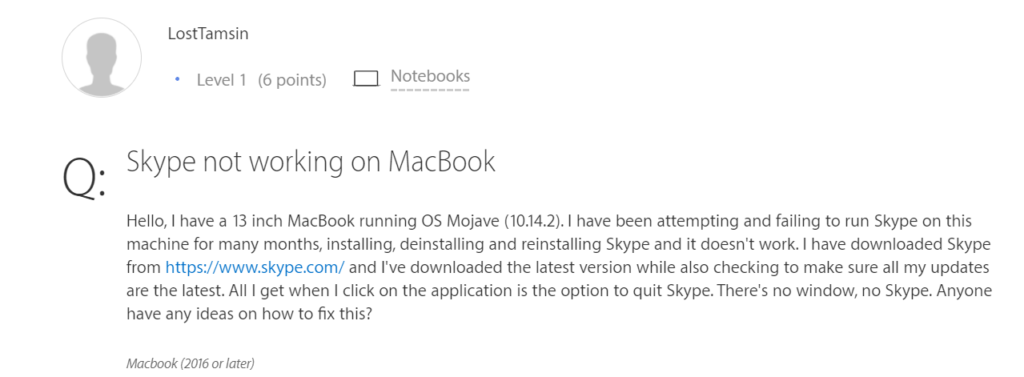
Если вы столкнулись с той же проблемой и не можете правильно использовать Skype, вы можете выполнить несколько шагов по устранению неполадок, чтобы все снова заработало правильно.
В последнее время платформы видеосвязи переживают бум. Люди во всем мире используют Skype, Zoom, Google Meet, WeChat для проведения аудио- или видеозвонков и конференций с помощью компьютеров или смартфонов. Среди всех приложений для чата Skype кажется наиболее надежным вариантом, но иногда ваши онлайн-разговоры могут превращаться в неприятные ощущения, полные сбоев, зависаний и задержек.
Если вы регулярно пользуетесь Skype, у вас, должно быть, возникали такие проблемы, как: «Skype не открывается на Mac», «Проблемы с входом в систему», «Звук прерывается», «Видео Skype не показывает другого человека» и т. Д. почему вообще возникают эти проблемы? Почему Skype внезапно перестает отвечать на запросы? Чтобы узнать ответы, продолжайте читать!
Возможно, вы захотите прочитать: COVID-19: вот как настроить встречу в Skype и Zoom на Mac и ПК
Вот основные причины, по которым Skype не работает на Mac (2021 г.)
Перечислены некоторые распространенные причины, по которым Skype для Mac не отвечает на проблему:
- Плохое подключение к Интернету может привести к обрыву вызовов, блокировке или зависанию видеочата или прерывистому звуку.
- Вы не выполнили минимальные системные требования.
- Вы не используете последнюю версию Skype.
- Ваше программное обеспечение безопасности или настройки брандмауэра могут блокировать приложение Skype.
Какова бы ни была причина, есть несколько приемов, которые вы можете применить, чтобы снова решить проблему медленного соединения Skype.
Skype не работает на MacBook? Попробуйте эти решения! (2021 год)
Попробуйте следующие методы, чтобы решить проблему, когда Skype не открывается / не работает на MacBook:
СПОСОБ 1 = Убедитесь, что ваше интернет-соединение работает правильно
Если вы столкнулись с проблемами при входе в свою учетную запись Skype или при отправке / получении сообщений, убедитесь, что у вас есть активное подключение к Интернету. Если проблема не исчезнет, несмотря на высокую пропускную способность, попробуйте повторно подключиться к сети и выйдите из Skype. Через пару минут вы можете снова войти в систему, чтобы увидеть, решит ли он проблему «Skype не отвечает» на Mac.
Кроме того, вы можете попробовать удалить и переустановить Skype. Никогда не знаешь, что это может решить все потенциальные проблемы с приложением за один раз!
МЕТОД 2 = Проверить сердцебиение Skype
Прежде чем применять какие-либо обходные пути для устранения неполадок, мы советуем нашим пользователям проверить Статус Skype. Эта страница проинформирует вас о недавних проблемах со Skype, если таковые имеются, а также о текущих проблемах с инфраструктурой Skype. Вы сможете увидеть, есть ли проблема с конкретной функцией или виновато ваше устройство.
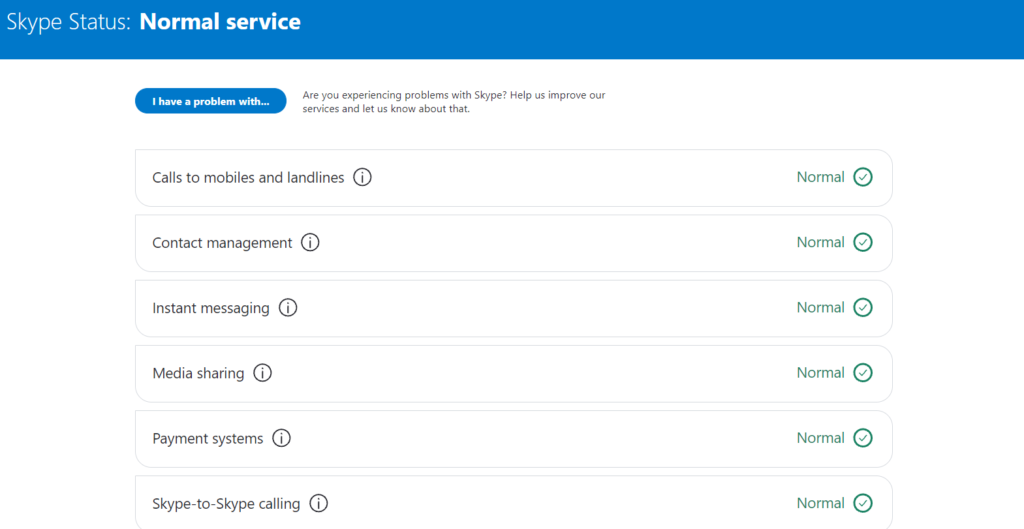
Хотя, если есть что-то Ненормальное, вы ничего не можете сделать, чтобы это исправить. Вам просто нужно подождать, пока компания решит вопрос со своей стороны. А пока вы можете просто следить за обновлениями!
Возможно, вы захотите прочитать: Как записывать звонки по Skype без ведома другого человека (со звуком)
МЕТОД 3 = Просмотрите настройки звука в Skype.
Если у вас возникли проблемы с микрофоном Skype, сначала вам нужно протестировать устройство в самом приложении. Нажмите на значок с тремя точками «Меню»> нажмите «Настройки» и перейдите на вкладку «Аудио и видео» из списка. Чтобы начать тестирование микрофона, просто скажите что-нибудь. Когда звучит ваш голос, под заголовком «Микрофон» должны отображаться синие точки.
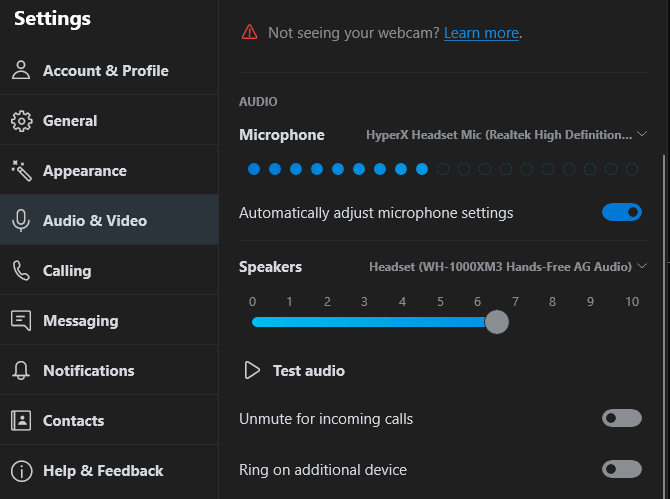
Если вы не видите, как эти синие точки движутся, пока вы говорите, просто щелкните имя своего микрофона рядом с микрофоном и выберите другое устройство. Продолжайте пробовать разные устройства, пока не начнете видеть, как движутся синие точки, пока вы говорите.
МЕТОД 4 = Осмотрите свой MacBook (рекомендуется)
В определенных сценариях вы можете столкнуться с проблемами при выполнении вызова, медленном наборе текста или полном отказе запуска приложения. Несмотря на проверку сетевого подключения, обновление программного обеспечения, перезагрузку Mac, ничего не работает. Что ж, некоторые другие виновники могут повлиять на правильное функционирование платформы видеочата, и вы можете столкнуться с тем, что «Skype не работает на MacBook». Если есть:
Вы можете столкнуться с такими проблемами, как «Skype не открывается на Mac», «микрофон не работает» или «видео Skype не показывает другого человека» и т. Д. Следовательно, лучше всего сканировать ваш Mac на наличие такого вредоносного содержимого и нейтрализовать все виды онлайн- и офлайн-уязвимостей. Мы рекомендуем использовать специальное приложение, такое как CleanMyMac X, для выполнения комплексного сканирования с целью выявления и устранения потенциальных следов. Вы можете перейти к модулю удаления вредоносных программ> начать сканирование> Удалить найденные угрозы!
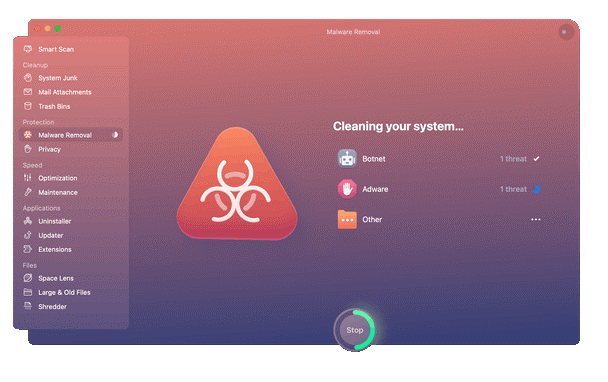
Вы можете проверить: 7 лучших альтернатив CleanMyMac X в 2021 году (бесплатные и платные)
СПОСОБ 5 = Проверьте настройки преобразования текста в речь вашего Mac.
Существует вероятность того, что текущее устройство для преобразования текста в речь может мешать работе вашего Skype. Следовательно, чтобы решить проблему, выполните указанные ниже действия.
ШАГ 1 = Закройте приложение Skype.
ШАГ 2 = Щелкните логотип Apple и выберите «Системные настройки» в раскрывающемся меню.
ШАГ 3 = В окне «Системные настройки» перейдите в раздел «Специальные возможности».
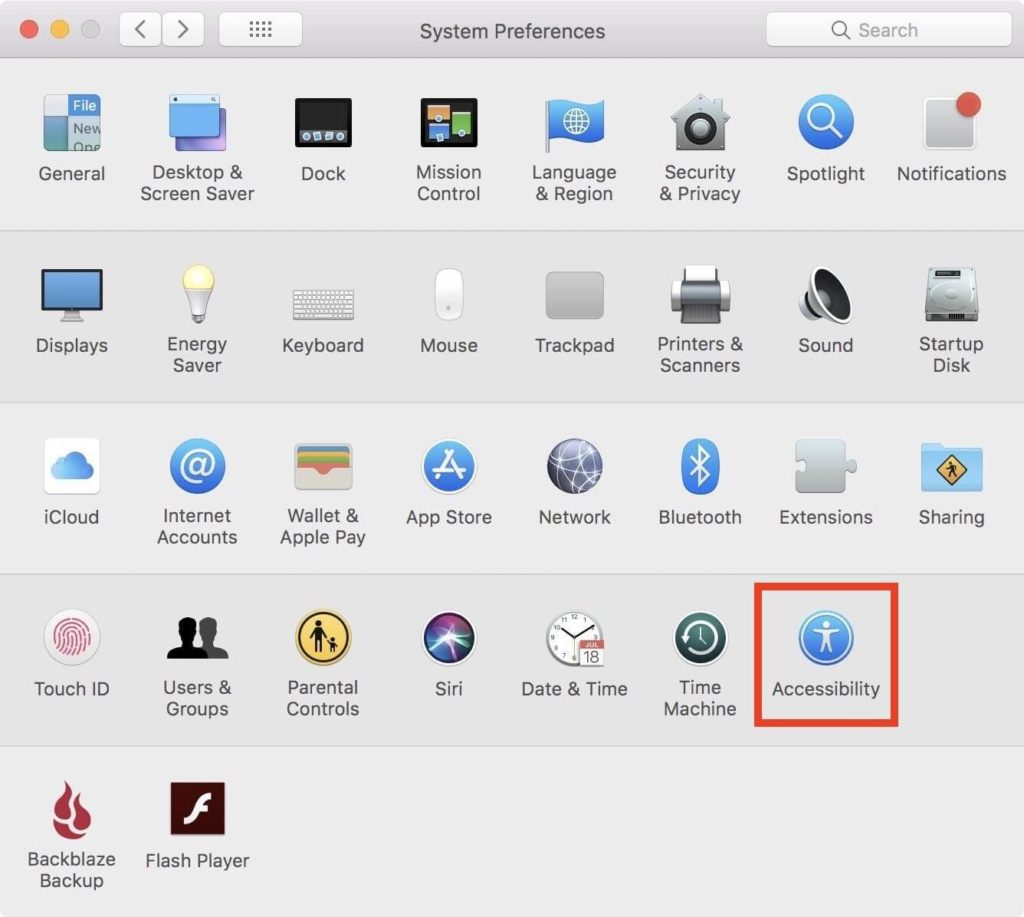
ШАГ 4 = Найдите и нажмите кнопку «Речь» на правой панели.
ШАГ 5 = Попробуйте выбрать другой голос рядом с заголовком системного голоса.
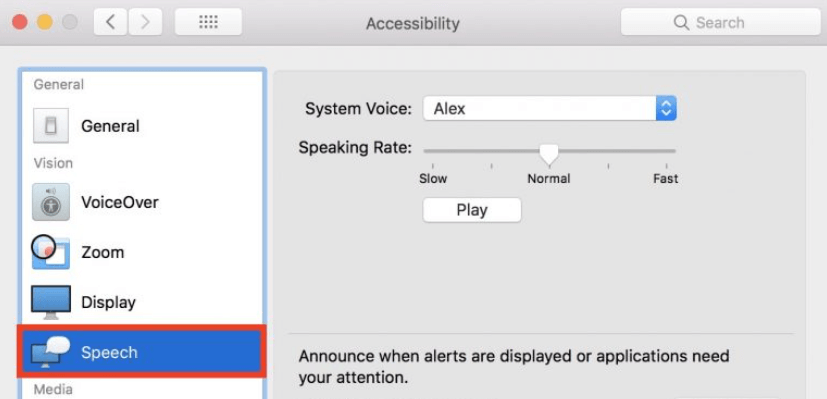
Вот и все! Попробуйте перезапустить Skype и посмотрите, есть ли по-прежнему проблемы с общей работой.
Возможно, вы захотите прочитать: Как поделиться экраном в Skype (Windows, Mac, Android, iOS)
МЕТОД 6 = Просмотрите некоторые встроенные настройки приложения.
Тем не менее, боретесь с «видео Skype, не показывающим другого человека»? Что ж, убедитесь, что другой человек не скрыт. Попросите человека просто щелкнуть правой кнопкой мыши на экране Skype и убедить его, что следующие параметры не выбраны:
- Скрыть собственное изображение
- Остановить мое видео
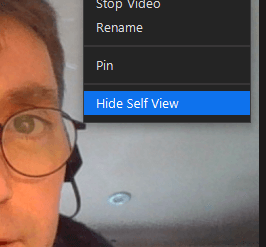
Также убедитесь, что ни у кого из вас не установлена устаревшая версия Skype на вашем устройстве. Кроме того, вам необходимо убедиться, что никакое другое приложение еще не использует вашу веб-камеру. Этим программным обеспечением может быть любой инструмент для редактирования видео, мессенджеры, браузеры и т. Д. Итак, подумайте о том, чтобы временно закрыть все фоновые службы и посмотреть, решит ли это «Skype не работает на MacBook».
СПОСОБ 7 = временно отключить антивирус.
Что ж, если на вашем устройстве установлена какая-либо антивирусная программа или программа безопасности, подумайте о том, чтобы отключить их на мгновение, чтобы увидеть, решит ли это «Skype для Mac не работает». Имейте в виду, что отказ от антивирусного решения, безусловно, может увеличить риск проникновения угроз в экосистему Apple. Поэтому мы советуем пользователям применять этот метод на свой страх и риск!
Это все на сегодня! Итак, удалось ли вам решить, что Skype не открывается на Mac или Skype не отвечает на MacBook? Знаете ли вы какую-либо другую тактику или обходной путь, который может помочь людям решить проблему? Если да, то поделитесь своими предложениями в разделе комментариев ниже!
Хотите с нами связаться? Вы можете написать нам по адресу [email protected]
